EPSON M2110 User Manual
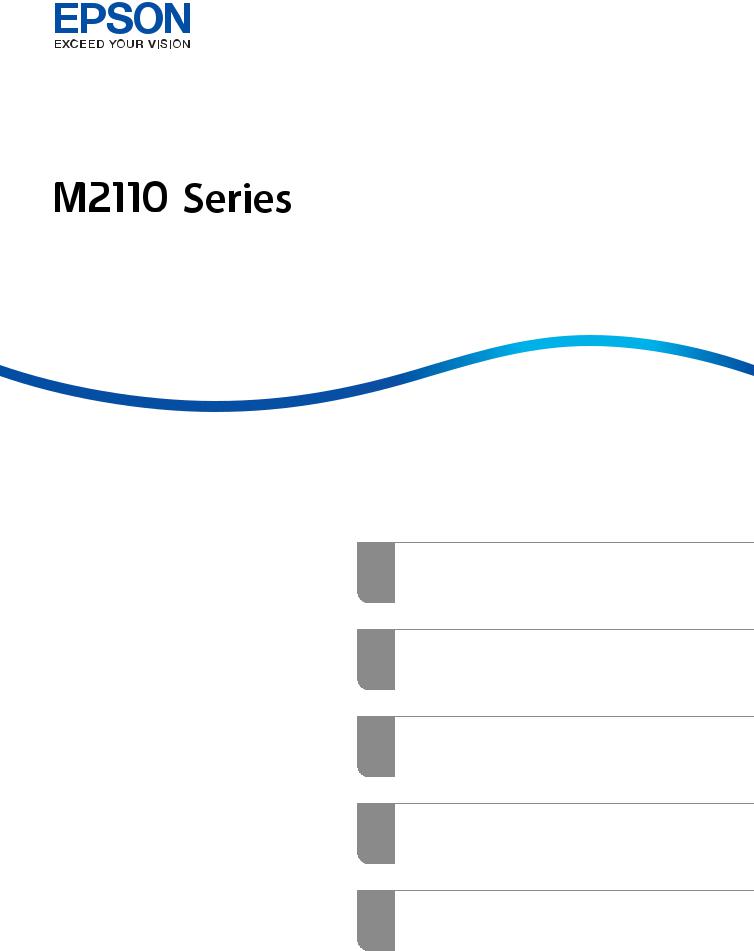
Руководство
пользователя
Печать
Копирование
Сканирование
Техническое обслуживание принтера
Устранение неполадок
NPD6206-01 RU

Содержание
Описание этого руководства
Общие сведения о руководствах. . . . . . . . . . . . . . 6 Поиск информации. . . . . . . . . . . . . . . . . . . . . . . . 6 Печать только нужных вам страниц. . . . . . . . . . . 7 Об этом руководстве. . . . . . . . . . . . . . . . . . . . . . . 8 Символы и обозначения. . . . . . . . . . . . . . . . . . 8
Замечания о снимках экрана и иллюстрациях. . . . . . . . . . . . . . . . . . . . . . . . . . 8
Обозначение операционных систем. . . . . . . . . 8 Торговые марки. . . . . . . . . . . . . . . . . . . . . . . . . . . 9 Авторское право. . . . . . . . . . . . . . . . . . . . . . . . . 10
Важные инструкции
Инструкции по безопасности. . . . . . . . . . . . . . . 12
Инструкции по безопасности при работе с чернилами. . . . . . . . . . . . . . . . . . . . . . . . . . . . 12
Справочные данные и предупреждения при эксплуатации принтера. . . . . . . . . . . . . . . . . . . . 13
Настройка принтера: рекомендации и предупреждения. . . . . . . . . . . . . . . . . . . . . . . 13 Использование принтера: рекомендации и предупреждения. . . . . . . . . . . . . . . . . . . . . . . 14 Справочные данные и предупреждения при использовании ЖК-дисплея. . . . . . . . . . . 14 Транспортировка и хранение принтера:
рекомендации и предупреждения. . . . . . . . . . 14 Защита личной информации. . . . . . . . . . . . . . . . 15
Названия деталей и их функции
Передняя сторона. . . . . . . . . . . . . . . . . . . . . . . . 17 Задняя панель. . . . . . . . . . . . . . . . . . . . . . . . . . . 18
Руководство по панели управления
Панель управления. . . . . . . . . . . . . . . . . . . . . . . 20 Конфигурация начального экрана. . . . . . . . . . . . 20 Описание значка сети. . . . . . . . . . . . . . . . . . . 21 Просмотр анимаций. . . . . . . . . . . . . . . . . . . . . . 21
Загрузка бумаги
Меры предосторожности при работе с бумагой. 24 Настройки размера и типа бумаги. . . . . . . . . . . . 25 Список типов бумаги. . . . . . . . . . . . . . . . . . . . 25
Загрузка бумаги в Кассета для бумаги. . . . . . . . . 26
Загрузка конвертов в Кассета для бумаги. . . . . . 29
Размещение оригиналов
Размещение оригиналов на стекле сканера. . . . . 32
Печать
Печать документов. . . . . . . . . . . . . . . . . . . . . . . .35
Печать с компьютера — Windows. . . . . . . . . . .35 Печать с компьютера — Mac OS. . . . . . . . . . . .60 Печать документов с интеллектуального устройства (iOS). . . . . . . . . . . . . . . . . . . . . . . .67 Печать документов с интеллектуального устройства (Android). . . . . . . . . . . . . . . . . . . . 69
Печать на конвертах. . . . . . . . . . . . . . . . . . . . . . 70
Печать конвертов с компьютера (Windows). . . 70 Печать конвертов с компьютера (Mac OS). . . . 70
Печать веб-страниц. . . . . . . . . . . . . . . . . . . . . . . 71
Печать веб-страниц с компьютера. . . . . . . . . .71 Печать веб-страниц с интеллектуальных устройств. . . . . . . . . . . . . . . . . . . . . . . . . . . . . 71
Печать с использованием облачной службы. . . . 71
Регистрация в службе Epson Connect из
панели управления. . . . . . . . . . . . . . . . . . . . . .72
Копирование
Копирование оригиналов. . . . . . . . . . . . . . . . . . .75
Параметры меню копирования. . . . . . . . . . . . 76 Копирование с изменением масштаба изображения. . . . . . . . . . . . . . . . . . . . . . . . . . 78 Копирование нескольких оригиналов на один лист. . . . . . . . . . . . . . . . . . . . . . . . . . . . . 79
Копирование ID-карт. . . . . . . . . . . . . . . . . . . . . .81
Сканирование
Доступные способы сканирования. . . . . . . . . . . 84
Основная информация о сканировании. . . . . . . 84
Форматы файлов, рекомендуемые для тех или иных целей. . . . . . . . . . . . . . . . . . . . . . . . 84 Рекомендуемые разрешения для разных
целей сканирования. . . . . . . . . . . . . . . . . . . . .85
Сканирование оригиналов с сохранением на компьютер. . . . . . . . . . . . . . . . . . . . . . . . . . . . . . 85
Сканирование из панели управления. . . . . . . 86
2

Сканирование с компьютера. . . . . . . . . . . . . . 87
Сканирование с помощью функции WSD. . . . . . 87
Настройка порта WSD. . . . . . . . . . . . . . . . . . . 88
Сканирование оригиналов с сохранением на интеллектуальное устройство. . . . . . . . . . . . . . . 90
Расширенные функции сканирования. . . . . . . . .91
Установка пользовательских настроек для сканирования с помощью панели управления. . . . . . . . . . . . . . . . . . . . . . . . . . . .91 Уменьшение размера файла, содержащего
отсканированное изображение. . . . . . . . . . . . 94
Техническое обслуживание принтера
Проверка уровня чернил. . . . . . . . . . . . . . . . . . . 96
Проверка уровня чернил (Windows). . . . . . . . 96 Проверка уровня чернил (Mac OS). . . . . . . . . 96
Решение проблем с подачей бумаги. . . . . . . . . . . 97
Улучшение качества печати, копирования и сканирования. . . . . . . . . . . . . . . . . . . . . . . . . . . .99
Проверка и прочистка печатающей головки. . 99 Запуск Механическая чистка. . . . . . . . . . . . . 101 Предотвращение засорения дюз. . . . . . . . . . 103 Калибровка печатающей головки. . . . . . . . . .103 Очистка бумагопроводящего тракта от чернильных пятен. . . . . . . . . . . . . . . . . . . . . 104 Очистка Стекло сканера. . . . . . . . . . . . . . . . .104 Очистка прозрачной пленки. . . . . . . . . . . . . 105
Чистка принтера. . . . . . . . . . . . . . . . . . . . . . . . 107
Удаление расплескавшихся чернил. . . . . . . . . . 108
Проверка общего числа страниц, пропускаемых через принтер. . . . . . . . . . . . . . . 108
Просмотр общего числа страниц, прошедших через принтер (панель
управления). . . . . . . . . . . . . . . . . . . . . . . . . . 109 Просмотр общего числа страниц,
прошедших через принтер (Windows). . . . . . 109 Просмотр общего числа страниц,
прошедших через принтер (Mac OS). . . . . . . 109
Энергосбережение. . . . . . . . . . . . . . . . . . . . . . . 109
Энергосбережение: панель управления. . . . . 110
Установка и удаление приложений по отдельности. . . . . . . . . . . . . . . . . . . . . . . . . . . . 110
Установка приложений по отдельности. . . . . 110 Добавление принтера (только для Mac OS). . 113 Удаление приложений. . . . . . . . . . . . . . . . . . 113 Обновление приложений и встроенного ПО 115
Транспортировка и хранение принтера. . . . . . . 116
Устранение неполадок
Принтер не работает должным образом. . . . . . 121
Принтер не включается или не выключается 121 Бумага подается неправильно. . . . . . . . . . . . 122 Невозможно выполнить печать.. . . . . . . . . . 125 Невозможно запустить сканирование. . . . . . 141 Невозможно управлять принтером должным образом. . . . . . . . . . . . . . . . . . . . . 151
На ЖК-экране отображается код ошибки. . . . . 154
Бумага заминается. . . . . . . . . . . . . . . . . . . . . . . 155
Удаление застрявшей бумаги. . . . . . . . . . . . . 155 Предотвращение замятия бумаги. . . . . . . . . 157
Необходимо дозаправить чернила. . . . . . . . . . . 158
Меры предосторожности при работе с бутылками с чернилами. . . . . . . . . . . . . . . . . 158 Дозаправка контейнера для чернил. . . . . . . . 159
Низкое качество печати, копирования и сканирования. . . . . . . . . . . . . . . . . . . . . . . . . . .164
Низкое качество печати. . . . . . . . . . . . . . . . . 164 Низкое качество копирования. . . . . . . . . . . .170 Проблемы со сканируемым изображением. . 175
Проблему не удалось устранить даже после применения всех способов ее решения. . . . . . . 177
Не удается решить проблемы с печатью или копированием. . . . . . . . . . . . . . . . . . . . . 177
Добавление или замена компьютера или устройств
Подключение к принтеру, который уже подключен к сети. . . . . . . . . . . . . . . . . . . . . . . . 181
Использование сетевого принтера на втором компьютере. . . . . . . . . . . . . . . . . . . . 181 Использование сетевого принтера на
смарт-устройстве. . . . . . . . . . . . . . . . . . . . . . 182
Повторная настройка подключения к сети. . . . 182
Когда заменяется беспроводной маршрутизатор. . . . . . . . . . . . . . . . . . . . . . . 182 Когда заменяется компьютер. . . . . . . . . . . . . 183 Изменение способа подключения к компьютеру. . . . . . . . . . . . . . . . . . . . . . . . . . 184
Проверка состояния сетевого соединения. . . . . 186
Проверка состояния сетевого соединения с помощью панели управления. . . . . . . . . . . 186 Вывод на печать отчета о сетевом
соединении. . . . . . . . . . . . . . . . . . . . . . . . . . .187 Печать листка состояния сети. . . . . . . . . . . . 191
3

Сведения о продукте
Сведения о бумаге. . . . . . . . . . . . . . . . . . . . . . . 194
Доступные форматы бумаги и емкость загрузки. . . . . . . . . . . . . . . . . . . . . . . . . . . . . 194 Недоступные типы бумаги. . . . . . . . . . . . . . .195
Информация о расходных материалах. . . . . . . .196
Коды бутылок с чернилами. . . . . . . . . . . . . . 196
Информация по программному обеспечению. . 197
Программное обеспечение для печати. . . . . .197 Программное обеспечение для сканирования. . . . . . . . . . . . . . . . . . . . . . . . .203 Программное обеспечение для настройки
параметров. . . . . . . . . . . . . . . . . . . . . . . . . . .205 Программное обеспечение для выполнения процедур обновления. . . . . . . . 207
Список меню настроек. . . . . . . . . . . . . . . . . . . .208
Техобслуживание. . . . . . . . . . . . . . . . . . . . . . 208 Настройка принтера. . . . . . . . . . . . . . . . . . . 209 Параметры сети. . . . . . . . . . . . . . . . . . . . . . . 211 Службы Epson Connect. . . . . . . . . . . . . . . . . 211 Службы облачной печати Google. . . . . . . . . . 212 Печ. лист сост.. . . . . . . . . . . . . . . . . . . . . . . . 212 Счетчик копий. . . . . . . . . . . . . . . . . . . . . . . . 212 Отчеты. . . . . . . . . . . . . . . . . . . . . . . . . . . . . . 213 Сбор инф. о клиен.. . . . . . . . . . . . . . . . . . . . . 213 Восст. настр. по ум.. . . . . . . . . . . . . . . . . . . . 213 Обн.микропрогр.. . . . . . . . . . . . . . . . . . . . . . 213
Технические характеристики продукта. . . . . . . 214
Характеристики принтера. . . . . . . . . . . . . . . 214 Характеристики сканера. . . . . . . . . . . . . . . . 215 Характеристики интерфейса. . . . . . . . . . . . . 215 Характеристики сети. . . . . . . . . . . . . . . . . . . 215 Поддерживаемые сервисы сторонних поставщиков. . . . . . . . . . . . . . . . . . . . . . . . . 217 Размеры. . . . . . . . . . . . . . . . . . . . . . . . . . . . . 217 Электрические характеристики. . . . . . . . . . . 217 Требования к условиям окружающей среды. 218 Системные требования. . . . . . . . . . . . . . . . . 219
Нормативная информация. . . . . . . . . . . . . . . . 219
Запрет на копирование. . . . . . . . . . . . . . . . . 219
Помощь
Веб-сайт технической поддержки. . . . . . . . . . . 221
Обращение в службу технической
поддержки Epson. . . . . . . . . . . . . . . . . . . . . . . . 221
Перед обращением в компанию Epson. . . . . . 221 Помощь пользователям в Тайване. . . . . . . . . 221 Помощь пользователям в Индии. . . . . . . . . . 222
4

Описание этого руководства
Общие сведения о руководствах. . . . . . . . . . . . . . . . . . . . . . . . . . . . . . . . . . . . . . .6
Поиск информации. . . . . . . . . . . . . . . . . . . . . . . . . . . . . . . . . . . . . . . . . . . . . . . . .6
Печать только нужных вам страниц. . . . . . . . . . . . . . . . . . . . . . . . . . . . . . . . . . . .7
Об этом руководстве. . . . . . . . . . . . . . . . . . . . . . . . . . . . . . . . . . . . . . . . . . . . . . . .8
Торговые марки. . . . . . . . . . . . . . . . . . . . . . . . . . . . . . . . . . . . . . . . . . . . . . . . . . . 9
Авторское право. . . . . . . . . . . . . . . . . . . . . . . . . . . . . . . . . . . . . . . . . . . . . . . . . . 10

Описание этого руководства > Поиск информации
Общие сведения о руководствах
Вместе с принтером Epson предоставляются следующие руководства. В дополнение к руководствам справочную информацию можно найти на самом принтере и в программном обеспечении Epson.
Установка (печатное руководство)
Содержит сведения о настройке принтера, установке ПО, использовании устройства, устранении неполадок и т. п.
Руководство пользователя (цифровое руководство)
Настоящее руководство. Предоставляет общую информацию и инструкции по использованию принтера, решению проблем и настройке сетевого подключения при использовании принтера в сети.
Последние версии перечисленных выше руководств можно получить следующими способами.
Печатные руководства
Посетите веб-сайт службы технической поддержки Epson для Европы по адресу http://www.epson.eu/Support или веб-сайт глобальной технической поддержки Epson по адресу http://support.epson.net/.
Цифровые руководства
Это руководство доступно в форматах PDF и HTML. HTML-версию руководства можно посмотреть на сайте технической поддержки epson.sn. Для просмотра PDF-версии руководства запустите на компьютере приложение EPSON Software Updater. EPSON Software Updater проверяет доступные обновления программных приложений Epson и цифровых руководств, позволяя загрузить самые новые версии.
http://epson.sn
Соответствующая информация
& «Приложение для обновления программного обеспечения и встроенного ПО устройства (EPSON Software Updater)» на стр. 207
Поиск информации
PDF-руководство позволяет искать информацию по ключевым словам или переходить напрямую к определенным разделам с помощью закладок. В этом разделе объясняется, как использовать PDFруководство, которое открывается на вашем компьютере с помощью Adobe Reader X.
6

Описание этого руководства > Печать только нужных вам страниц
Поиск по ключевым словам
Щелкните Правка > Расширенный поиск. В окне поиска введите ключевое слово (текст), описывающее нужную вам информацию, затем щелкните Поиск. Результаты отображаются в виде списка. Щелкните один из отображаемых результатов, чтобы перейти на соответствующую страницу.
Переход непосредственно по закладкам
Щелкните заголовок, чтобы перейти на соответствующую страницу. Щелкните «+» или «>» для просмотра заголовков более низкого уровня в этом разделе. Чтобы вернуться на предыдущую страницу, выполните следующие действия на клавиатуре.
Windows: удерживая нажатой клавишу Alt, нажмите клавишу ←.
Mac OS: удерживая нажатой клавишу Сommand, нажмите клавишу ←.
Печать только нужных вам страниц
Вы можете найти и напечатать только нужные вам страницы. Щелкните Печать в меню Файл, затем укажите страницы, которые следует напечатать, в пункте Страницы раздела Страницы для печати.
Чтобы указать последовательность страниц, введите дефис между начальной и конечной страницами. Пример: 20-25
Чтобы указать страницы, расположенные непоследовательно, разделяйте страницы запятыми. Пример: 5, 10, 15
7
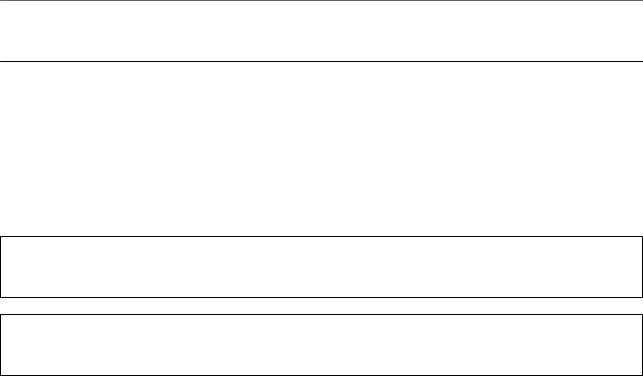
Описание этого руководства > Об этом руководстве > Обозначение операционных систем
Об этом руководстве
В этом разделе объясняется значение знаков и символов, используемых в этом руководстве, приводятся замечания к описаниям и изображениям в руководстве, а также дается справочная информация об операционных системах.
Символы и обозначения
!Предостережение:
Инструкции, которые необходимо тщательно соблюдать во избежание телесных повреждений.
cВажно:
Инструкции, которые необходимо соблюдать во избежание повреждения оборудования.
Примечание:
Предоставляет дополнительную и справочную информацию.
Соответствующая информация
& Ссылки на связанные разделы.
Замечания о снимках экрана и иллюстрациях
Снимки экранов драйвера принтера относятся к операционным системам Windows 10 или macOS High Sierra. Содержимое экранов может различаться в зависимости от модели и ситуации.
Иллюстрации, используемые в этом руководстве, приведены исключительно в качестве примеров. Несмотря на то что между моделями могут существовать небольшие отличия, способы их эксплуатации одинаковы.
Некоторые из элементов меню на ЖК-экране могут различаться в зависимости от модели устройства и настроек.
QR-код можно прочитать с помощью специального приложения.
Обозначение операционных систем
Windows
В данном руководстве такие термины, как Windows 10, Windows 8.1, Windows 8, Windows 7, Windows Vista, Windows XP, Windows Server 2019, Windows Server 2016, Windows Server 2012 R2, Windows Server 2012, Windows Server 2008 R2, Windows Server 2008, Windows Server 2003 R2 и Windows Server 2003, используются по отношению к следующим операционным системам. Кроме того, термин Windows используется по отношению ко всем версиям.
Операционная система Microsoft®Windows®10
Операционная система Microsoft®Windows®8.1
Операционная система Microsoft®Windows®8
8

Описание этого руководства > Торговые марки
Операционная система Microsoft®Windows®7
Операционная система Microsoft®Windows Vista®
Операционная система Microsoft®Windows®XP
Операционная система Microsoft®Windows®XP Professional x64 Edition
Операционная система Microsoft®Windows Server®2019
Операционная система Microsoft®Windows Server®2016
Операционная система Microsoft®Windows Server®2012 R2
Операционная система Microsoft®Windows Server®2012
Операционная система Microsoft®Windows Server®2008 R2
Операционная система Microsoft®Windows Server®2008
Операционная система Microsoft®Windows Server®2003 R2
Операционная система Microsoft®Windows Server®2003
Mac OS
В данном руководстве термин Mac OS используется по отношению к операционным системам macOS Mojave, macOS High Sierra, macOS Sierra, OS X El Capitan, OS X Yosemite, OS X Mavericks, OS X Mountain Lion, Mac OS X v10.7.x и Mac OS X v10.6.8.
Торговые марки
EPSON®является зарегистрированным товарным знаком. EPSON EXCEED YOUR VISION и EXCEED YOUR VISION являются товарными знаками Seiko Epson Corporation.
Epson Scan 2 software is based in part on the work of the Independent JPEG Group.
libtiff
Copyright © 1988-1997 Sam Leffler Copyright © 1991-1997 Silicon Graphics, Inc.
Permission to use, copy, modify, distribute, and sell this software and its documentation for any purpose is hereby granted without fee, provided that (i) the above copyright notices and this permission notice appear in all copies of the software and related documentation, and (ii) the names of Sam Leffler and Silicon Graphics may not be used in any advertising or publicity relating to the software without the specific, prior written permission of Sam Leffler and Silicon Graphics.
THE SOFTWARE IS PROVIDED "AS-IS" AND WITHOUT WARRANTY OF ANY KIND, EXPRESS, IMPLIED OR OTHERWISE, INCLUDING WITHOUT LIMITATION, ANY WARRANTY OF MERCHANTABILITY OR FITNESS FOR A PARTICULAR PURPOSE.
IN NO EVENT SHALL SAM LEFFLER OR SILICON GRAPHICS BE LIABLE FOR ANY SPECIAL, INCIDENTAL, INDIRECT OR CONSEQUENTIAL DAMAGES OF ANY KIND, OR ANY DAMAGES WHATSOEVER RESULTING FROM LOSS OF USE, DATA OR PROFITS, WHETHER OR NOT ADVISED OF THE POSSIBILITY OF DAMAGE, AND ON ANY THEORY OF LIABILITY, ARISING OUT OF OR IN CONNECTION WITH THE USE OR PERFORMANCE OF THIS SOFTWARE.
QR Code is a registered trademark of DENSO WAVE INCORPORATED in Japan and other countries.
Intel®is a registered trademark of Intel Corporation.
Microsoft®, Windows®, Windows Server®, and Windows Vista®are registered trademarks of Microsoft Corporation.
9

Описание этого руководства > Авторское право
Apple, Mac, macOS, OS X, Bonjour, ColorSync, Safari, AirPrint, iPad, iPhone, iPod touch, and iTunes are trademarks of Apple Inc., registered in the U.S. and other countries.
Use of the Works with Apple badge means that an accessory has been designed to work specifically with the technology identified in the badge and has been certified by the developer to meet Apple performance standards.
Google Cloud Print, Chrome, Chrome OS, Google Play and Android are trademarks of Google LLC.
Adobe and Adobe Reader are either registered trademarks or trademarks of Adobe Systems Incorporated in the United States and/or other countries.
Firefox is a trademark of the Mozilla Foundation in the U.S. and other countries.
Уведомление: прочие названия продуктов упоминаются в документе только в целях идентификации и могут являться товарными знаками соответствующих владельцев. Компания Epson отрицает любые права на владение данными знаками.
Авторское право
Никакую часть данного документа нельзя воспроизводить, хранить в поисковых системах или передавать в любой форме и любыми способами (электронными, механическими, путем копирования, записи или иными) без предварительного письменного разрешения Seiko Epson Corporation. По отношению использования содержащейся здесь информации никаких патентных обязательств не предусмотрено. Равно как не предусмотрено никакой ответственности за повреждения, произошедшие вследствие использования содержащейся здесь информации. Содержащаяся здесь информация предназначена только для использования с этим продуктом Epson. Epson не несет ответственности за любое использование этой информации по отношению к другим продуктам.
Компания Seiko Epson Corporation и ее филиалы не несут ответственности перед покупателем данного продукта или третьими сторонами за понесенные ими повреждения, потери, сборы или затраты, произошедшие в результате несчастного случая, неправильного использования или нарушения эксплуатации данного продукта или его несанкционированной переделки, ремонта или внесения изменений в данный продукт, или (за исключением США) невозможности строгого следования инструкциям по эксплуатации и техническому обслуживанию Seiko Epson Corporation.
Seiko Epson Corporation не несет ответственности за любые повреждения или проблемы, возникшие из-за использования любых функций или расходных материалов, не являющихся оригинальными продуктами EPSON (Original EPSON Products) или продуктами, одобренными EPSON (EPSON Approved Products).
Seiko Epson Corporation не несет ответственности за любые повреждения, произошедшие в результате влияния электромагнитных помех при использовании любых соединительных кабелей, не содержащихся в реестре одобренных Seiko Epson Corporation продуктов (EPSON Approved Products).
© 2019 Seiko Epson Corporation
Информация, содержащаяся в данном руководстве, и технические характеристики продукции могут быть изменены без предварительного уведомления.
10

Важные инструкции
Инструкции по безопасности. . . . . . . . . . . . . . . . . . . . . . . . . . . . . . . . . . . . . . . . 12
Справочные данные и предупреждения при эксплуатации принтера. . . . . . . . . 13
Защита личной информации. . . . . . . . . . . . . . . . . . . . . . . . . . . . . . . . . . . . . . . . 15

Важные инструкции > Инструкции по безопасности > Инструкции по безопасности при работе с чернилами
Инструкции по безопасности
Ознакомьтесь с указаниями по технике безопасности при использовании данного принтера и неукоснительно соблюдайте их. Сохраните это руководство, чтобы при необходимости обратиться к нему в будущем. Также соблюдайте все предупреждения и инструкции, которые нанесены на корпус устройства.
На принтере нанесены знаки, которые помогают обеспечить безопасность и правильность работы принтера.Чтобы узнать смысл этих знаков, посетите следующий веб-сайт.
http://support.epson.net/symbols
Необходимо использовать с принтером только входящий в комплект шнур питания. Нельзя использовать этот шнур с другим оборудованием.Использование других шнуров питания с данным принтером или использование предоставляемого шнура питания с другим оборудованием может привести к возгоранию или поражению электрическим током.
Необходимо убедиться, что данный шнур питания переменного тока соответствует действующим местным стандартам безопасности.
Запрещается самому разбирать, модифицировать или пытаться починить шнур питания, вилку, принтер, сканер или дополнительное оборудование, за исключением случаев, специально оговоренных в руководствах для принтера.
Необходимо отключить принтер от питания и обратиться к обслуживающему персоналу в следующих ситуациях:
шнур питания или вилка повреждены, в принтер попала жидкость, принтер упал (или был поврежден его корпус), принтер работает неправильно либо явно снизилась его производительность.Запрещается изменять настройки, которые не описаны в инструкции по эксплуатации.
Необходимо устанавливать принтер недалеко от сетевой розетки так, чтобы из нее можно было легко вынуть вилку.
Не устанавливайте и не храните принтер вне помещений, около источников грязи или пыли, воды и тепла, а также в местах, подверженных воздействию ударных нагрузок, вибраций, высоких температур и влажности.
Не допускайте попадания жидкости на принтер и не касайтесь его влажными руками.
Если ЖК-дисплей поврежден, необходимо обратиться в сервисный центр.При попадании жидкокристаллического раствора на руки необходимо тщательно вымыть их водой с мылом.При попадании жидкокристаллического раствора в глаза необходимо немедленно промыть их водой.Если после этого сохранятся неприятные ощущения или ухудшится зрение, необходимо немедленно обратиться к врачу.
Инструкции по безопасности при работе с чернилами
При обращении с контейнерами для чернил, крышками контейнеров, открытыми бутылками с чернилами и крышками бутылок будьте осторожны и не касайтесь чернил.
При попадании чернил на кожу тщательно промойте ее водой с мылом.
При попадании чернил в глаза немедленно промойте их водой.Если после этого сохранятся неприятные ощущения или ухудшится зрение, немедленно обратитесь к врачу.
При попадании чернил в рот немедленно обратитесь к врачу.
Не трясите бутылку с чернилами слишком сильно и не подвергайте ее излишнему механическому воздействию, поскольку это может привести к вытеканию чернил.
12
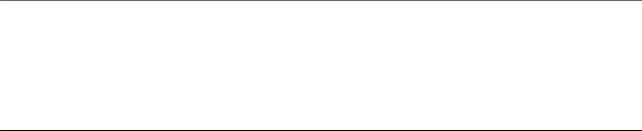
Важные инструкции > Справочные данные и предупреждения при эксплуатации принтера > Настройка при
Храните бутылки с чернилами и контейнеры для чернил в недоступном для детей месте.Не позволяйте детям пить из бутылок с чернилами и их крышек или брать их.
Справочные данные и предупреждения при эксплуатации принтера
Во избежание повреждения принтера или другого имущества необходимо прочитать приведенные далее инструкции и следовать им. Данное руководство необходимо сохранять для дальнейшего пользования.
Настройка принтера: рекомендации и предупреждения
Не закрывайте воздухозаборники и отверстия принтера.
Используйте только такие источники питания, тип которых соответствует указанному на этикетке принтера.
Старайтесь не использовать розетки из сети, к которой подключены также фотокопировальные аппараты или системы кондиционирования воздуха, которые постоянно включаются и отключаются.
Старайтесь не использовать электрические розетки, управляемые настенными выключателями или автоматическими таймерами.
Все компоненты данной компьютерной системы должны располагаться на удалении от потенциальных источников электромагнитных помех, например акустических систем или баз радиотелефонов.
Шнуры питания необходимо прокладывать так, чтобы они не могли перетираться, пережиматься, перегибаться и запутываться.Не ставьте на шнур питания предметы, не наступайте на него и не передавливайте его.Необходимо обращать особое внимание на то, чтобы шнур питания не был перекручен на обоих концах (как у входа, так и у выхода).
При использовании удлинителя необходимо убедиться, что суммарный ток всех подключенных устройств не превышает разрешенного номинального тока удлинителя.Также необходимо следить за тем, чтобы общий номинальный ток подключенных к розетке устройств не превышал разрешенного номинального тока розетки.
Если принтер планируется использовать в Германии, то электросеть здания должна быть защищена 10или 16-амперными автоматическими выключателями, защищающими принтер от коротких замыканий и перегрузок.
При подключении принтера к компьютеру или другому устройству необходимо убедиться в правильном расположении разъемов кабеля.У каждого разъема имеется только один правильный вариант подключения.Подключение разъема неправильной стороной может привести к повреждениям обоих устройств, соединенных этим кабелем.
Необходимо установить принтер на плоской устойчивой поверхности, размеры которой во всех направлениях больше размеров основания принтера.Если устройство установлено под наклоном, оно будет работать неправильно.
Над принтером необходимо оставить достаточно места, чтобы можно было полностью поднять крышку сканера.
Оставляйте перед устройством пространство, достаточное для свободного выхода бумаги.
При установке принтера следует избегать мест с быстрыми изменениями температуры и влажности.Также не следует подвергать принтер воздействию прямых солнечных лучей, яркого света и источников тепла.
13

Важные инструкции > Справочные данные и предупреждения при эксплуатации принтера > Транспортиров
Использование принтера: рекомендации и предупреждения
Запрещается вставлять в отверстия принтера посторонние предметы.
Во время печати запрещается трогать руками внутренние поверхности принтера.
Не прикасайтесь к белому плоскому кабелю внутри принтера.
Запрещается распылять аэрозоли, содержащие огнеопасные газы, внутри принтера или рядом с ним.Это может привести к возгоранию.
Не перемещайте печатающую головку руками, если не были даны соответствующие инструкции, иначе можно повредить принтер.
Закрывая блок сканера, будьте осторожны, чтобы не прищемить пальцы.
При размещении оригиналов не надавливайте слишком сильно на стекло сканера.
Если картридж не заполнен по нижнюю линию, заправьте его чернилами при первой же возможности. Использование принтера при опускании уровня чернил ниже нижней линии на картридже может привести к повреждению принтера.
Выключать принтер необходимо только кнопкой P.Запрещается отключать принтер от сети или выключать питание розетки до того, как перестанет мигать индикатор P.
Если планируется длительный перерыв в работе принтера, необходимо отсоединить шнур питания от розетки.
Справочные данные и предупреждения при использовании ЖК-дисплея
ЖК-дисплей может иметь несколько небольших светлых и темных пятен; из-за свойств дисплея его яркость может быть неравномерна. Это нормально и не означает, что дисплей поврежден каким-либо образом.
Для очистки необходимо использовать только сухую, мягкую ткань. Запрещается использование жидкости или химических чистящих средств.
При сильном ударе внешняя крышка ЖК-экрана может разбиться. Обратитесь к местному представителю, если поверхность экрана раскололась или сломалась, и не касайтесь и не пытайтесь извлечь разбитые куски.
Транспортировка и хранение принтера: рекомендации и предупреждения
Во время хранения или перевозки не наклоняйте принтер, не устанавливайте вертикально и не переворачивайте его, поскольку это может привести к вытеканию чернил.
Перед транспортировкой принтера убедитесь в том, что печатающая головка находится в начальном (крайнем правом) положении.
14

Важные инструкции > Защита личной информации
Защита личной информации
При передаче или утилизации принтера необходимо стереть всю личную информацию, хранящуюся в памяти принтера. Для этого на панели управления выберите Настр. > Восст. настр. по ум. > Удал.все данные и настр..
15

Названия деталей и их функции
Передняя сторона. . . . . . . . . . . . . . . . . . . . . . . . . . . . . . . . . . . . . . . . . . . . . . . . . 17
Задняя панель. . . . . . . . . . . . . . . . . . . . . . . . . . . . . . . . . . . . . . . . . . . . . . . . . . . . 18
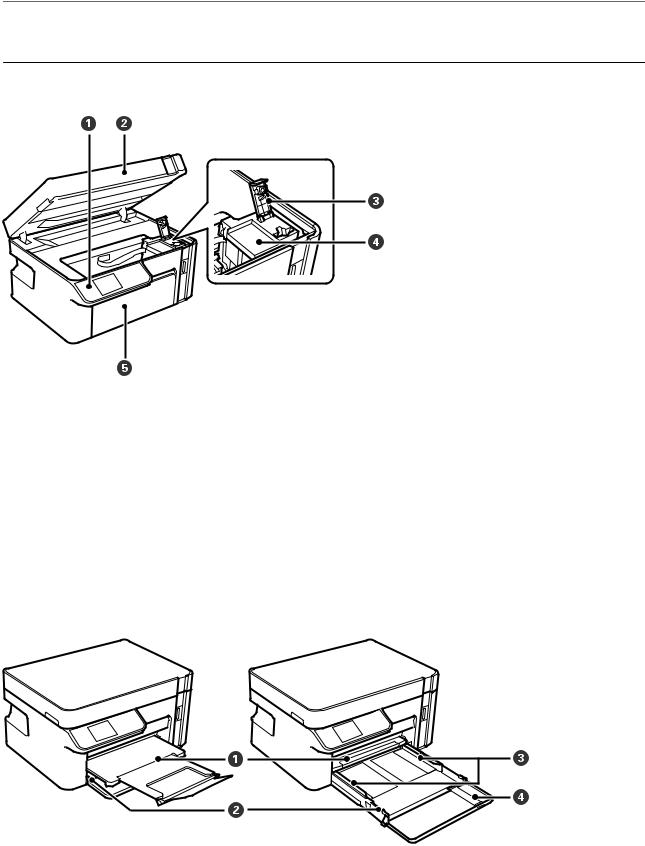
Названия деталей и их функции > Передняя сторона
Передняя сторона
A |
Панель управления |
Позволяет изменять настройки и выполнять операции с принтером. |
|
|
Также служит для отображения состояния принтера. |
|
|
|
B |
Модуль сканера |
Сканирует размещенные оригиналы. Откройте ее, чтобы дозаправить |
|
|
контейнер для чернил или извлечь застрявшую бумагу. Обычно |
|
|
находится в закрытом состоянии. |
|
|
|
C |
Крышка контейнера для чернил |
Откройте для заправки контейнера для чернил. |
|
с колпачком |
|
|
|
|
D |
Контейнер для чернил |
Содержит черные чернила и расположен на печатающей головке. |
|
|
|
E |
Передняя крышка |
Откройте ее, чтобы загрузить бумагу в кассету для бумаги. |
|
|
|
A |
Выходной лоток |
Принимает выдаваемые листы бумаги. |
|
|
|
B |
Кассета для бумаги |
Загружает бумагу. |
|
|
|
C |
Боковые направляющие |
Подают бумагу в принтер. Боковые направляющие должны быть |
|
|
придвинуты к краям бумаги. |
|
|
|
17

Названия деталей и их функции > Задняя панель
D |
Удлинитель направляющей для |
Выдвиньте его для загрузки бумаги, формат которой больше чем A4. |
|||
|
|
бумаги |
|
||
|
|
|
|
|
|
|
|
|
|
|
|
|
|
|
|
|
|
A |
Крышка сканера |
Блокирует внешний свет при сканировании. |
|
|
|
B |
Стекло сканера |
Разместите оригиналы. |
|
|
|
Задняя панель
A |
Задняя крышка |
Снимите при извлечении замятой бумаги. |
|
|
|
B |
Разъем питания |
Предназначен для подключения шнура питания. |
|
|
|
C |
Порт LAN |
Служит для подключения сетевого кабеля. |
|
|
|
D |
USB-порт |
Служит для подключения к компьютеру через USB-кабель. |
|
|
|
18

Руководство по панели управления
Панель управления. . . . . . . . . . . . . . . . . . . . . . . . . . . . . . . . . . . . . . . . . . . . . . . . 20
Конфигурация начального экрана. . . . . . . . . . . . . . . . . . . . . . . . . . . . . . . . . . . . 20
Просмотр анимаций. . . . . . . . . . . . . . . . . . . . . . . . . . . . . . . . . . . . . . . . . . . . . . . 21

Руководство по панели управления > Конфигурация начального экрана
Панель управления
A |
Служит для включения и выключения принтера. |
|
Отключайте шнур питания только после того, как индикатор питания погаснет. |
|
|
B |
Отображает меню и сообщения. Используйте кнопки на панели управления для выбора меню или настройки |
|
параметров. |
|
|
C |
Служит для отображения решений при возникновении неполадок. |
|
|
D |
Используйте кнопки u, d, l и r для выбора меню, а кнопку OK — для открытия выбранного меню. |
|
|
E |
Служит для остановки текущей операции. |
|
|
F |
Запускает такие операции, как печать или копирование. |
|
|
G |
Применяется к различным функциям в зависимости от ситуации. |
|
|
H |
Служит для возврата на предыдущий экран. |
|
|
I |
Отображает начальный экран. |
|
|
Конфигурация начального экрана
A |
|
Служит для отображения состояния подключения к сети. Дополнительные сведения см. в |
|
|
следующем разделе. |
|
|
«Описание значка сети» на стр. 21 |
|
|
|
B |
l r |
Когда отображаются символы l и r, можно осуществлять прокрутку вправо или влево с |
|
|
помощью кнопок l и r. |
|
|
|
20
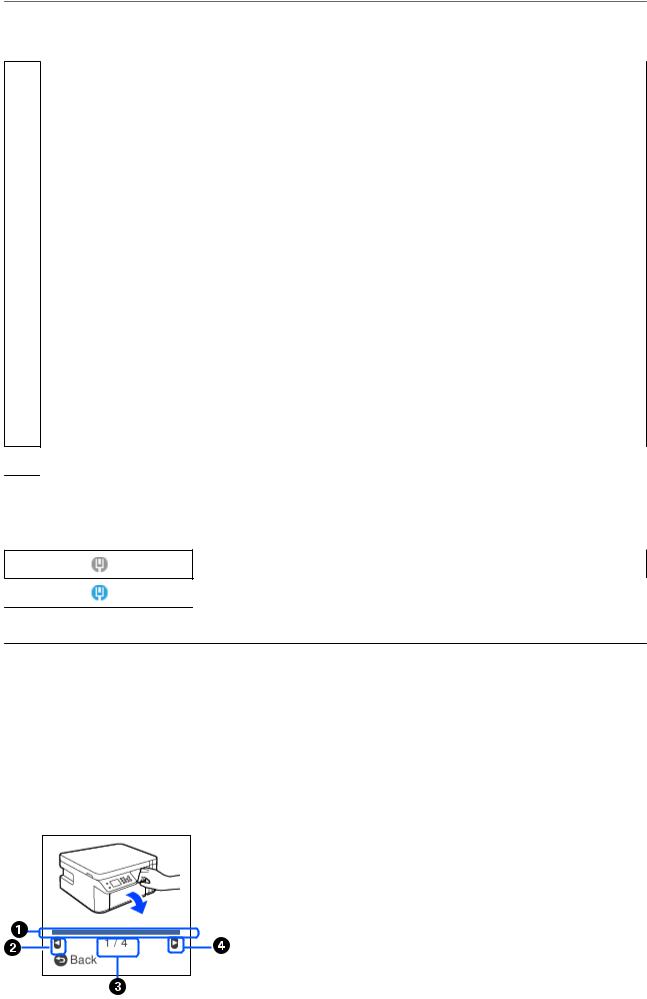
Руководство по панели управления > Просмотр анимаций
CОтображает каждое меню.
Скан.
Позволяет сканировать документы или фотографии и сохранять отсканированные изображения на компьютер.
Коп-ть Позволяет копировать документы.
Тихий режим
Отображение параметра Тихий режим, позволяющего снизить уровень шума при работе принтера. Учтите, что при этом может снизиться скорость печати. В зависимости от типа бумаги и выбранных настроек качества печати уровень шума может не измениться. Этот параметр также можно изменить с помощью меню Настр..
Настр. > Настройка принтера > Тихий режим
Настр.
Позволяет задавать настройки технического обслуживания, настраивать принтер и рабочие операции.
Техобслуживание
Отображение меню, которым рекомендуется пользоваться для повышения качества отпечатков (в нем, например, можно выполнять чистку дюз путем распечатки шаблона проверки дюз с последующей чисткой печатающей головки, а также устранять появление размытий и полос в отпечатках путем калибровки печатающей головки). Этот параметр также можно изменить с помощью меню Настр..
Настр. > Техобслуживание
DОтображаются доступные кнопки. В этом примере можно перейти к выбранному меню, нажав кнопку OK.
Описание значка сети
Принтер не подключен к проводной (Ethernet) сети, или подключение закрыто.
Принтер подключен к проводной сети (Ethernet).
Просмотр анимаций
Можно просматривать на ЖК-экране анимированные инструкции по эксплуатации, например инструкции по загрузке бумаги или по извлечению замятой бумаги.
Нажмите кнопку  , чтобы открыть окно справки.Нажмите Как Можно и выберите элементы, которые необходимо просмотреть.
, чтобы открыть окно справки.Нажмите Как Можно и выберите элементы, которые необходимо просмотреть.
Если нажать См. Описание в нижней части рабочего экрана, отобразится анимация по просматриваемому разделу.
21

Руководство по панели управления > Просмотр анимаций
A |
Указывает ход выполнения текущего шага.При достижении последнего шага анимация повторяется. |
|
|
B |
Нажмите l, чтобы вернуться к предыдущему шагу. |
|
|
C |
Указывает общее количество шагов и номер текущего шага. |
|
В приведенном выше примере показан шаг 1 из 4. |
|
|
D |
Нажмите r, чтобы перейти к следующему шагу. |
|
|
22

Загрузка бумаги
Меры предосторожности при работе с бумагой. . . . . . . . . . . . . . . . . . . . . . . . . . 24
Настройки размера и типа бумаги. . . . . . . . . . . . . . . . . . . . . . . . . . . . . . . . . . . . 25
Загрузка бумаги в Кассета для бумаги. . . . . . . . . . . . . . . . . . . . . . . . . . . . . . . . . 26
Загрузка конвертов в Кассета для бумаги. . . . . . . . . . . . . . . . . . . . . . . . . . . . . . . 29

Загрузка бумаги > Меры предосторожности при работе с бумагой
Меры предосторожности при работе с бумагой
Прочтите инструкции, поставляемые вместе с бумагой.
Чтобы добиться высококачественных отпечатков на подлинной бумаге Epson, используйте бумагу в среде, указанной на листах, поставляемых вместе с бумагой.
Продуйте и выровняйте края бумаги перед загрузкой. Не продувайте и не сворачивайте фотобумагу. Это может повредить печатную сторону.
Если бумага свернута, то перед загрузкой расправьте ее или слегка сверните в другом направлении. Печать на свернутой бумаге может вызвать замятие бумаги или размытие на отпечатках.
Проблемы с подачей бумаги часто могут возникать при ручной двухсторонней печати, когда выполняется печать на одной стороне бумаги с предварительной печатью. Оставьте примерно половину (или чуть меньше половины) листов либо загружайте бумагу по одному листу, если замятие продолжается.
Следует убедиться, что используется бумага с продольным расположением волокон. Если вы не уверены в том, какая у вас бумага, попробуйте найти соответствующую информацию на упаковке бумаги или свяжитесь с производителем для подтверждения характеристик бумаги.
Перед загрузкой продуйте конверты и выровняйте края. Если сложенные конверты раздуваются, перед загрузкой нажмите на них, чтобы расправить.
Соответствующая информация
& «Недоступные типы бумаги» на стр. 195
24
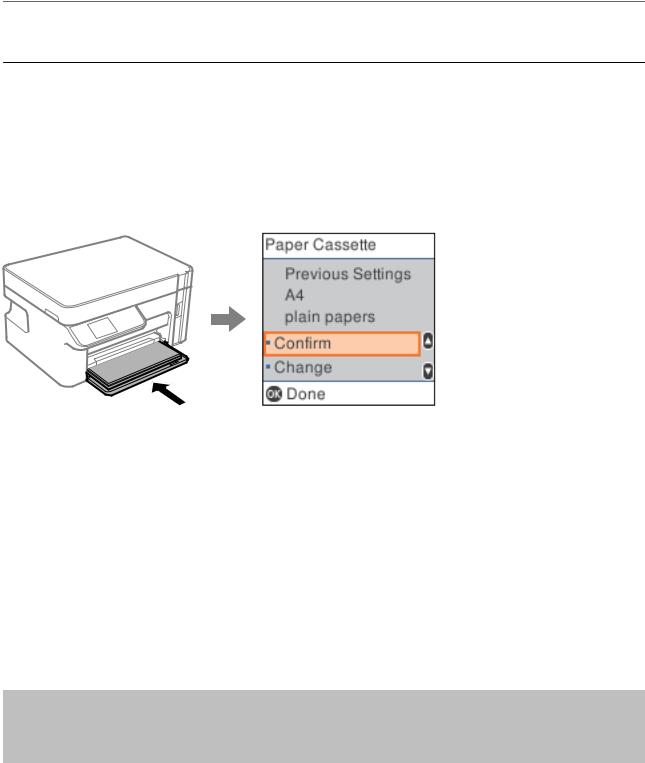
Загрузка бумаги > Настройки размера и типа бумаги > Список типов бумаги
Настройки размера и типа бумаги
Размер и тип бумаги можно посмотреть и изменить на экране, который отображается при вставке кассеты для бумаги. Когда вы регистрируете размер и тип бумаги, принтер выдает уведомление в случае, когда зарегистрированные сведения и настройки печати отличаются. Это позволяет избежать ненужной траты чернил и бумаги и не допускать ситуаций, когда печать выполняется на бумаге неправильного формата или с использованием неправильных настроек качества печати из-за того, что настройки не соответствуют типу бумаги.
Если отображаемые размер и тип бумаги отличаются от соответствующих параметров загруженной бумаги, выберите Изменить, чтобы изменить соответствующие настройки. Выберите размер и тип бумаги, проверьте настройки и нажмите кнопку OK. Если отображаемые параметры соответствуют параметрам загруженной бумаги, выберите Подтвердить.
Примечание:
Если не нужно, чтобы экран настроек бумаги автоматически отображался при вставке кассеты для бумаги, на начальном экране выберите Настр. > Настройка принтера > Настр. источн. бумаги > Автоотобр.наст.бум., затем выберите Выкл..
Список типов бумаги
Для получения оптимальных результатов печати необходимо выбрать в настройках тип бумаги, соответствующий используемой бумаге.
Название носителя |
Тип носителя |
|
|
|
|
|
Панель управления |
Драйвер принтера, |
|
|
интеллектуальное устройство* |
Epson Bright White Ink Jet Paper |
Прост. бумага |
Простая бумага |
|
|
|
Epson Matte Paper-Heavyweight |
Matte |
Epson Matte |
Epson Double-Sided Matte Paper |
|
|
|
|
|
Epson Photo Quality Ink Jet Paper |
Photo Quality Ink Jet |
Epson Photo Quality Ink Jet |
|
|
|
*Для интеллектуальных устройств эти типы носителей могут быть выбраны при печати с помощью Epson iPrint.
25

Загрузка бумаги > Загрузка бумаги в Кассета для бумаги
Загрузка бумаги в Кассета для бумаги
1.Откройте переднюю крышку до щелчка, затем выдвиньте кассета для бумаги до ее остановки.
cВажно:
Кассету кассета для бумаги извлечь нельзя.
2.Раздвиньте направляющие в крайнее положение.
3.Загрузите бумагу вплотную к задней части кассета для бумаги стороной для печати вниз.
26
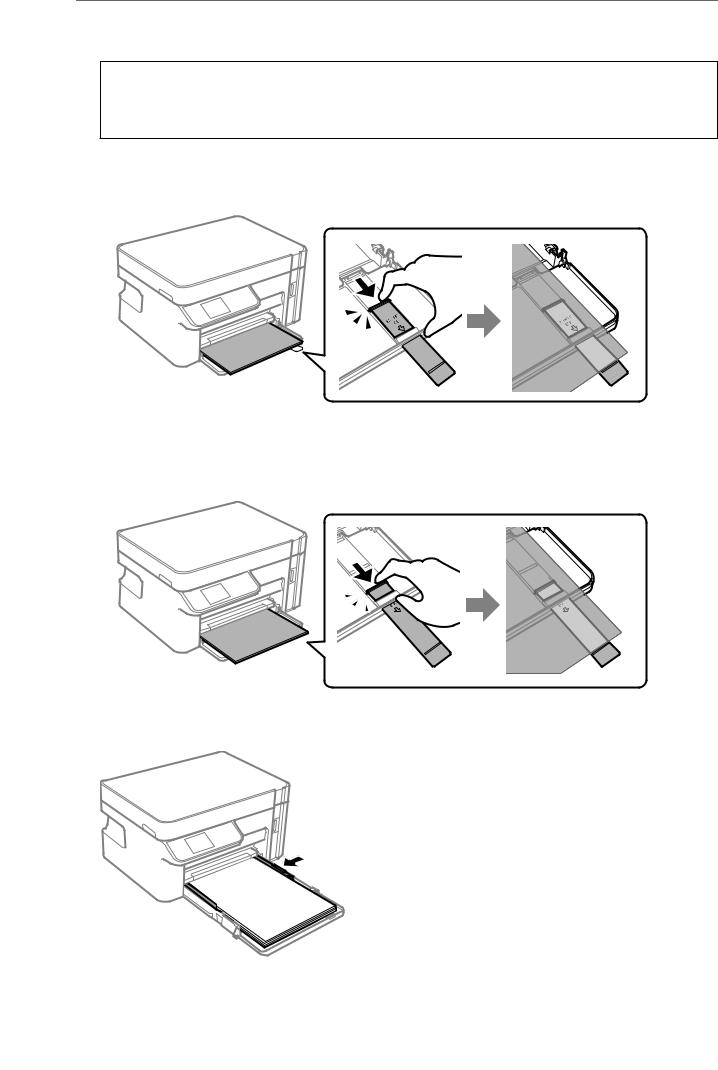
Загрузка бумаги > Загрузка бумаги в Кассета для бумаги
cВажно:
При загрузке бумаги не превышайте максимально допустимое количество листов, установленное для этой бумаги.
8,5 ×13 дюймов Загрузите бумагу на уровне этой линии.
Legal
Выдвиньте удлинитель направляющей для бумаги и загрузите бумагу, используя показанную линию.
4.Передвиньте направляющие краев к краям бумаги.
27
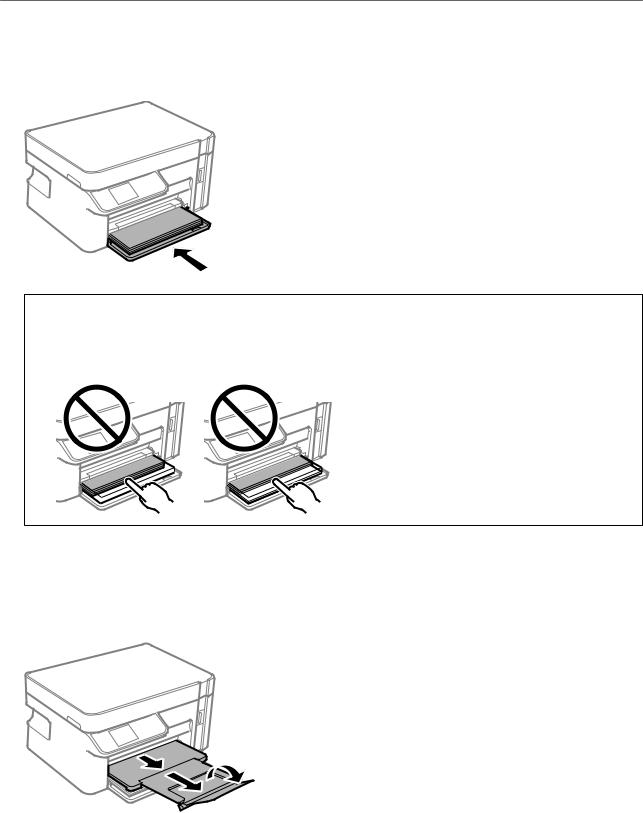
Загрузка бумаги > Загрузка бумаги в Кассета для бумаги
5.Вставьте кассета для бумаги до упора.
cВажно:
После того как кассета была вставлена, не задвигайте в нее бумагу. Это может вызвать проблемы с подачей бумаги. Если бумага задвинута, выровняйте ее по линии, задающей формат бумаги.
6.Выберите размер и тип бумаги.
«Настройки размера и типа бумаги» на стр. 25
7.Выдвиньте выходной лоток.
Соответствующая информация
& «Доступные форматы бумаги и емкость загрузки» на стр. 194
28

Загрузка бумаги > Загрузка конвертов в Кассета для бумаги
Загрузка конвертов в Кассета для бумаги
1.Откройте переднюю крышку до щелчка, затем выдвиньте кассета для бумаги до ее остановки.
cВажно:
Кассету кассета для бумаги извлечь нельзя.
2.Раздвиньте направляющие в крайнее положение.
3.Загрузите конверты клапаном вверх так, чтобы они коснулись задней части кассета для бумаги.
29
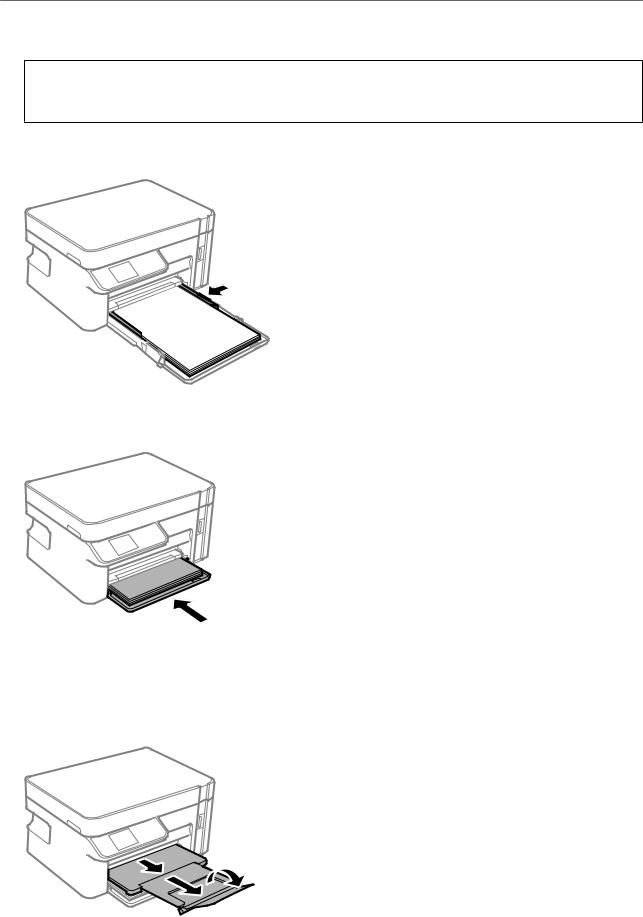
Загрузка бумаги > Загрузка конвертов в Кассета для бумаги
cВажно:
При загрузке конвертов не превышайте максимально допустимое их количество.
4.Передвиньте направляющие краев к краям конвертов.
5.Вставьте кассета для бумаги до упора.
6.Выберите размер и тип бумаги.
«Настройки размера и типа бумаги» на стр. 25
7.Выдвиньте выходной лоток.
Соответствующая информация
& «Доступные форматы бумаги и емкость загрузки» на стр. 194
30
